Sljedeći problem se pojavio na prijenosnom računalu SONY VAIO nakon instaliranja Windows 10 Falls Creators Update 1709: Vrijeme pokretanja i pokretanja sustava Windows 10 je izuzetno sporo. Zapravo, nakon prikaza Windows logotipa, sustav se zaglavio na crnom ekranu s točkama animacije za učitavanje za dugo vremena, a zatim nakon unosa lozinke za prijavu, potrebno je vrijeme da se prikažu ikone na radnoj površini sustava Windows 10 i na programskoj traci gore.
Problem sporog pokretanja sustava Windows 10 nakon instaliranja ažuriranja obično je uzrokovan zastarjelim ili nekompatibilnim programom ili upravljačkim programom uređaja. U drugim slučajevima problem je uzrokovan jer neka kritična ažuriranja mogu sadržavati bugove koje Microsoft još nije ispravio.
U ovom vodiču pronaći ćete upute za rješavanje problema usporenog pokretanja na Windows 10 OS nakon instaliranja kritičnog ažuriranja.
Kako riješiti problem sporog pokretanja sustava Windows.
Korak 1. Izvedite Clean boot
1. Istovremeno pritisnite
Windows + R tipke za otvaranje 'Trčanje' naredbeni okvir.
+ R tipke za otvaranje 'Trčanje' naredbeni okvir.2. U naredbeni okvir za pokretanje upišite msconfig pritisnite Unesi za otvaranje Sistemska konfiguracija korisnost.

3. Na Usluge kartica, ček the Sakrij sve Microsoftove usluge potvrdni okvir.
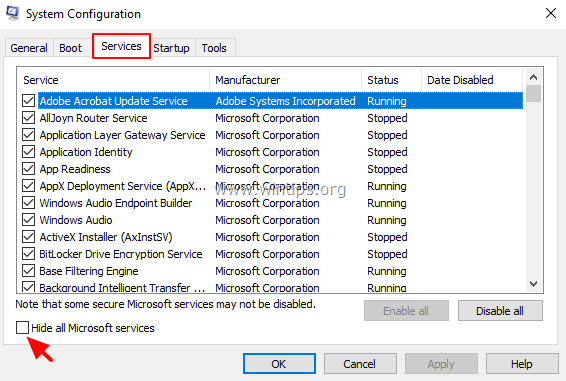
4. Zatim pritisnite Onemogući sve gumb, da biste onemogućili sve usluge koje nisu Windows koje počinju sa sustavom Windows.
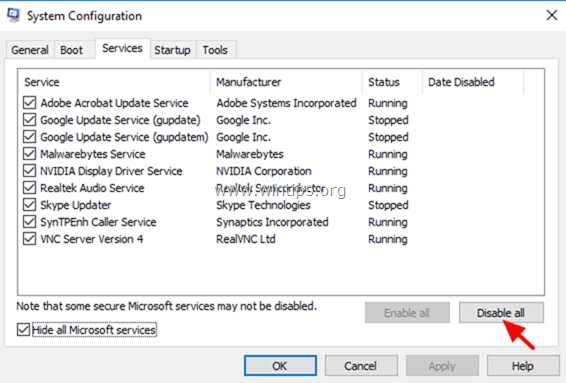
5. Zatim odaberite Pokretanje karticu i kliknite Otvorite Upravitelj zadataka.
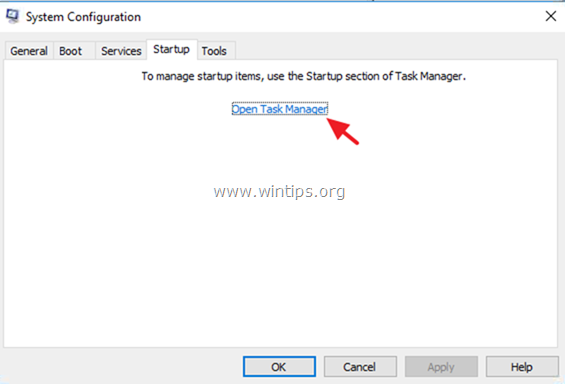
6. Odaberite jednu po jednu sve stavke za pokretanje i kliknite Onemogući.
7. Na kraju kliknite u redu i ponovno pokrenuti tvoje računalo.
8. Provjerite je li vrijeme pokretanja brže. Ako je sve u redu, ponovno otvorite uslužni program za konfiguraciju sustava (msconfig) i omogućite jedan po jedan onemogućite usluge i programe i ponovno pokrenite sustav dok ne saznate koji od njih uzrokuje Windows 10 dizanje sporo.
Korak 2. Onemogućite brzo pokretanje.
1. U okvir za pretraživanje upišite upravljačka ploča i pritisnite Unesi.
2. Promijeni Pogled By (gore desno) do Male ikone a zatim kliknite Mogućnosti napajanja.

3. U lijevom oknu odaberite Odaberite što rade tipke za napajanje.

4. Klik Promijenite postavke koje trenutno nisu dostupne.

5. Pomaknite se prema dolje i poništiti the Uključite brzo pokretanje (preporučeno) opciju i kliknite Spremi promjene. *
* Bilješka: Ako je "Uključite brzo pokretanje (preporučeno)" opcija nedostaje u ovom prozoru, onda morate omogućite hibernaciju na vašem računalu.

Korak 3: Ažurirajte upravljačke programe GRAPHICS Adaptera.
Sljedeći korak za rješavanje problema sa sporim pokretanjem sustava Windows 10 je ažuriranje upravljačkih programa za grafički adapter. Napraviti to:
1. Pritisnite Windows  + “R” tipke za učitavanje Trčanje dijaloški okvir.
+ “R” tipke za učitavanje Trčanje dijaloški okvir.
2. Tip devmgmt.msc i pritisnite Unesi da biste otvorili Upravitelj uređaja.

3. U upravitelju uređaja, proširite Display Controllers.
4. Desnom tipkom miša kliknite instalirani Display Adapter i odaberite Deinstalirajte uređaj.
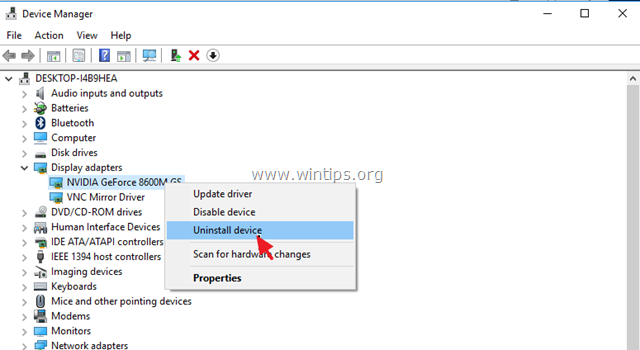
5. Na prozoru upozorenja, ček prvo 'Izbrišite softver upravljačkog programa za ovaj uređaj' potvrdite okvir i kliknite Deinstaliraj.
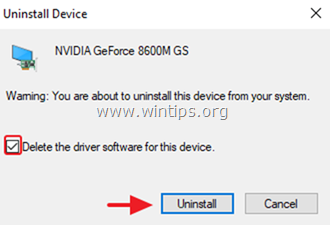
6.Ponovno pokrenite tvoje računalo.
7. Nakon ponovnog pokretanja, nastavite i ponovno instalirajte najnoviji upravljački softver za vaš VGA uređaj sa stranice za podršku proizvođača. *
- Preuzimanje NVidia upravljačkog programa
- Preuzimanje AMD (ATI) upravljačkog programa
* Bilješka: U nekim slučajevima, instalacija najstarije verzije VGA drajvera može riješiti problem sporog pokretanja sustava Windows 10.
4. korak. Onemogućite stanje ultra niske potrošnje energije (ULPS) na AMD grafičkom adapteru
ULPS je stanje mirovanja koje snižava frekvencije i napone neprimarnih kartica u pokušaju uštede energije, ali loša strana ULPS-a je to što može uzrokovati sporo pokretanje vašeg sustava ako koristite AMD grafiku Adapter. Da biste onemogućili ULPS:
1. Istovremeno pritisnite Windows  + R tipke za otvaranje 'Trčanje' naredbeni okvir.
+ R tipke za otvaranje 'Trčanje' naredbeni okvir.
2. U naredbeni okvir za pokretanje upišite regedit pritisnite Unesi za otvaranje Urednik registra.

3. Na izborniku Uredi kliknite Pronađi.
4. U okvir za pretraživanje upišite OmogućiULPS i pritisnite Pronađite Sljedeće.
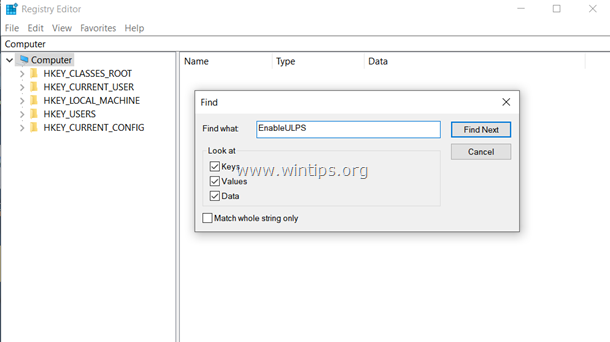
5. Dvaput kliknite na "OmogućiULPS" istaknuo vrijednost i izmijeni podatke o vrijednosti iz 1 do 0. Klik u redu kada je gotovo.
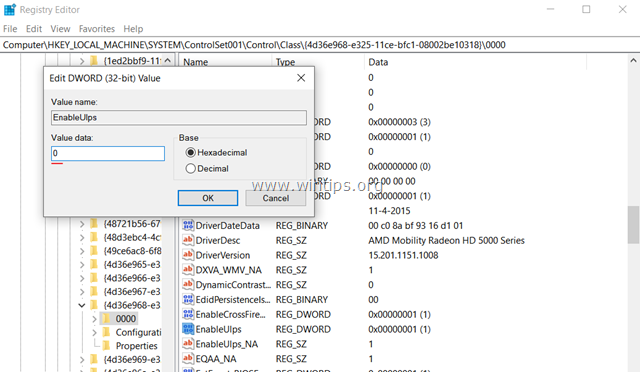
6. Pritiskom na F3 ključ, pronađi ostalo"OmogućiULPS" vrijednosti i promijenite podatke o vrijednosti iz 1 do 0.
7. kada je gotovo, Zatvoriti urednik registra i ponovno pokrenuti tvoje računalo.
Dodatna pomoć: Ako nakon ponovnog pokretanja i dalje imate problema sa sporim pokretanjem i imate prijenosno računalo s dva grafička adaptera (npr. Intel i AMD), otvorite Upravljač uređaja i onemogućite drugi adapter. [desni klik na 2. adapter (npr. AMD) i odaberite Onemogućite uređaj. Zatim ponovno podizanje sustava.]
Druga rješenja za rješavanje problema sporog pokretanja sustava Windows 10.
1. Deinstalirajte i ponovno instalirajte najnoviju verziju vašeg antivirusnog/sigurnosnog programa.
2. Izvršite a Popravak sustava Windows 10 uz nadogradnju na mjestu.
3. Vratite Windows 10 na zadano iz Postavke -> Ažuriranje i sigurnost –>Oporavak. Tijekom procesa oporavka od vas će se tražiti da zadržite ili ne svoje osobne datoteke.
4. Sigurnosno kopirajte svoje datoteke na drugi medij za pohranu i zatim izvršite a čista instalacija sustava Windows 10, korištenjem najnoviji instalacijski program za Windows 10.
To je to! Javite mi je li vam ovaj vodič pomogao tako što ćete ostaviti komentar o svom iskustvu. Lajkajte i podijelite ovaj vodič kako biste pomogli drugima.
Isprobao sam gotovo sve "popravke" koje ste spomenuli prije nego što sam pronašao ovu stranicu. Savjet za onemogućavanje ULPS grafičkog adaptera AMD radio je kao šarm na Sony Vaio PCG-61711W. Zapravo, uspio sam poništiti sve ostale "popravke i još uvijek pokrenuti sliku prije prijave za manje od 30 sekundi s HDD-om. Nevjerojatno hvala na savjetu.
Savjet br. 4, onemogući ULPS, učinio je to umjesto mene. Vrijeme pokretanja palo je s dvije minute na manje od pola minute. Puno hvala!
Usput, samo jedan adapter za zaslon. Nisam još isprobao metodu oporavka. Gotovo se čini kao varanje neistražujući i isprobavajući različite metode, no pokušao bih što god mi preporučite.